ipad怎么下载软件
是关于iPad下载软件的详细方法:
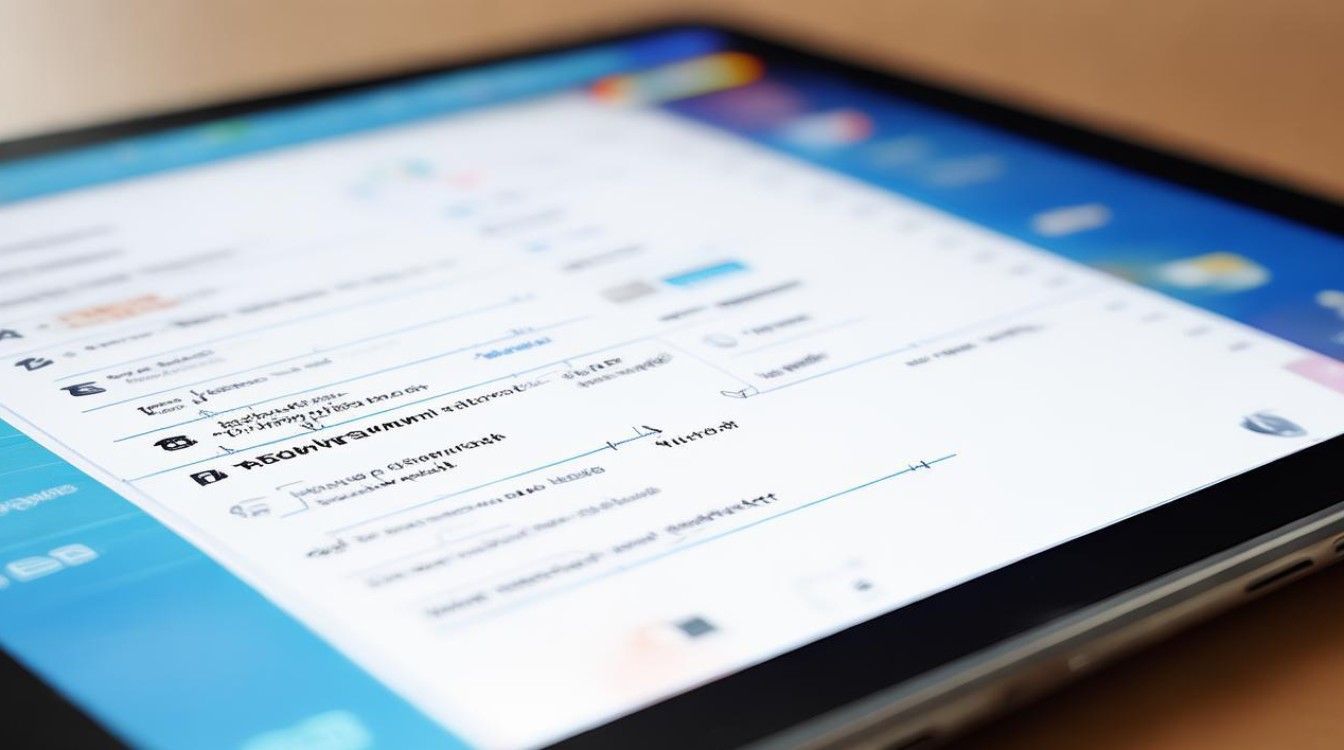
通过App Store下载
| 步骤 | 具体操作 |
|---|---|
| 连接到网络 | 确保iPad已连接Wi-Fi或移动数据网络,若使用Wi-Fi,可打开“设置”应用,点击“Wi-Fi”选项,选择一个可用网络并输入密码(若需要)。 |
| 打开App Store | 在主屏幕上找到蓝色的“App Store”图标并点击进入。 |
| 搜索应用 | 在App Store底部导航栏中选择“搜索”选项,在搜索框中输入想要下载的应用名称,如“微信”“腾讯视频”等,然后点击键盘上的“搜索”按钮。 |
| 选择应用 | 从搜索结果中找到目标应用,点击其图标进入详细信息页面,在此页面,可以查看应用的介绍、评分、评论、版本信息等,以确认是否为所需应用。 |
| 下载应用 | 在应用详情页面,若应用是免费的,会显示“获取”按钮;若为付费应用,则显示价格及“购买”按钮,点击相应按钮后,系统可能会要求输入Apple ID密码或使用Face ID/Touch ID进行确认,之后应用就会开始下载并自动安装到iPad上。 |
通过iTunes下载(适用于电脑端)
- 准备工作:在电脑上安装并打开iTunes软件,确保iPad与电脑通过数据线连接,并且电脑能够识别iPad设备。
- 登录账号:在iTunes中登录Apple ID账号,若没有账号需先注册。
- 搜索应用:在iTunes的App Store界面中,点击“搜索”按钮,输入要下载的应用名称进行搜索。
- 下载应用:找到目标应用后,点击“下载”或“获取”按钮,iTunes会自动将应用下载到电脑,并同步安装到连接的iPad上。
通过其他第三方渠道下载(非官方推荐,存在一定风险)
- 越狱后下载:部分用户可能会对iPad进行越狱操作,越狱后可通过一些第三方应用商店下载软件,但越狱会使设备失去苹果官方的保修服务,且可能存在安全风险,如下载到恶意软件、导致系统不稳定等。
- 信任企业开发者应用:有些企业开发的内部应用,可能未在App Store上架,但可通过特定的链接或方式进行下载安装,在安装此类应用时,需要在iPad的“设置”-“通用”-“设备管理”中信任该企业开发者证书,否则无法正常使用。
下载后的设置与管理
- 首次打开权限设置:下载完成后首次打开应用,可能会弹出各种权限请求,如访问位置、相机、麦克风、相册等,用户可根据自身需求选择是否允许。
- 更新应用:为了获得更好的使用体验和功能,建议定期更新已安装的应用,可在App Store中点击底部的“更新”选项,查看是否有可更新的应用,点击“更新”按钮即可。
- 卸载应用:若不再需要某个应用,可长按应用图标,直到图标开始抖动并出现“X”按钮,点击“X”即可卸载应用,或者在App Store中点击“更新”选项旁边的“已购项目”,找到对应的应用,点击“删除”按钮也可卸载。
相关问答FAQs
问题1:iPad下载软件时一直显示“正在载入”,怎么办? 答:可能是网络问题,可尝试切换网络,如从Wi-Fi切换到移动数据,或反之;也可以尝试重启iPad和路由器;若问题依旧存在,可尝试注销App Store账号后重新登录,再进行下载。
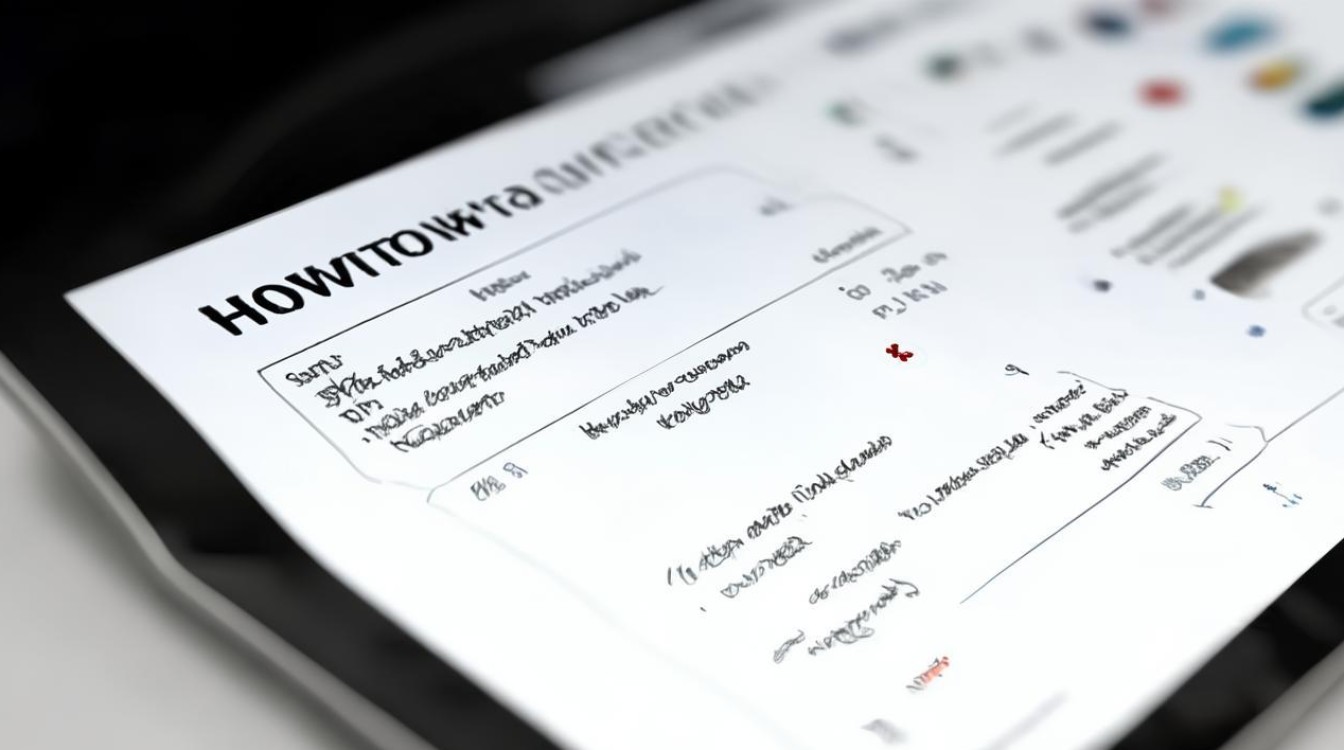
问题2:在App Store下载软件时提示“无法连接App Store”,如何解决? 答:首先检查网络连接是否正常,可尝试打开其他网页查看;若网络正常,可尝试修改DNS地址,如将DNS设置为114.114.114.114或8.8.8.8;也可以重启iPad和路由器;
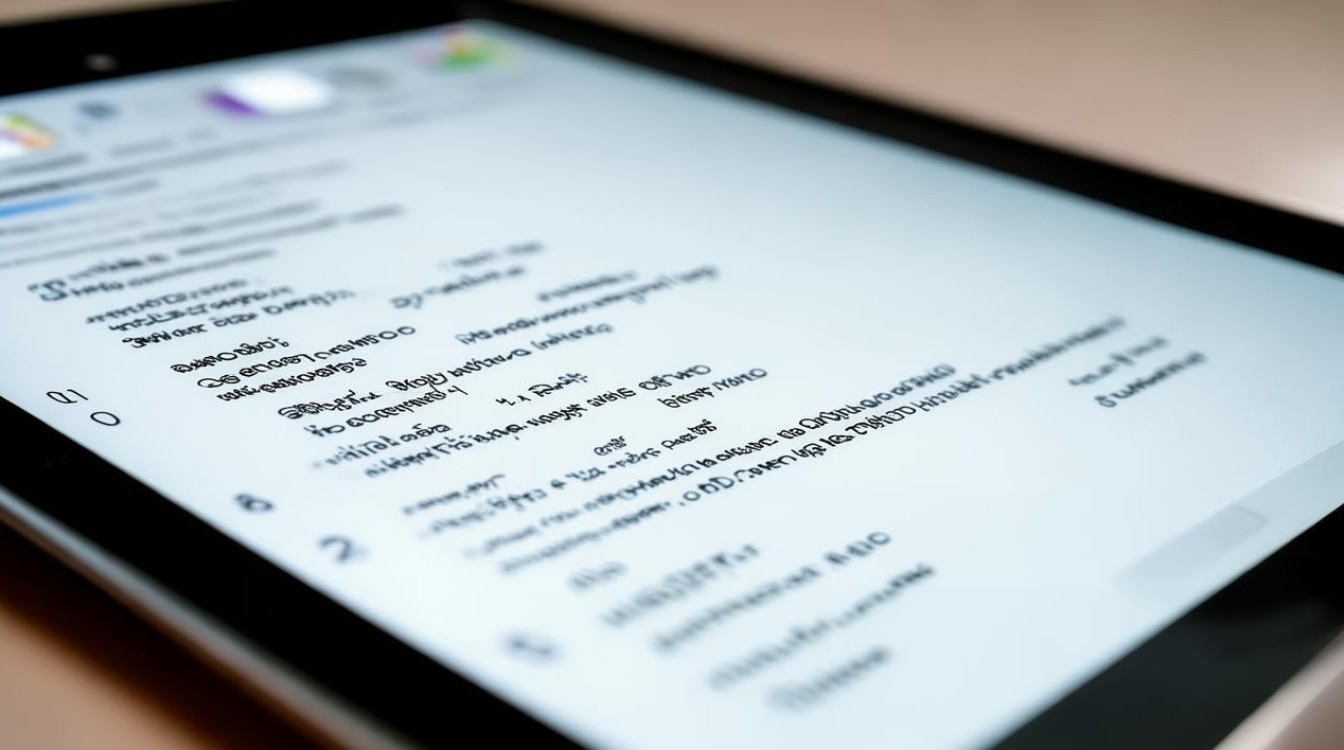
版权声明:本文由环云手机汇 - 聚焦全球新机与行业动态!发布,如需转载请注明出处。












 冀ICP备2021017634号-5
冀ICP备2021017634号-5
 冀公网安备13062802000102号
冀公网安备13062802000102号